Der er findes en masse begreber omkring filhåndtering nu om dage. Men det er ikke en smertefuld proces!
I denne guide forklarer vi, hvordan Dropbox kan hjælpe dig med at sikkerhedskopiere og synkronisere dine filer – og hvorfor det er værd at bruge begge løsninger. Men lad os først se på de primære forskelle mellem at sikkerhedskopiere og synkronisere.
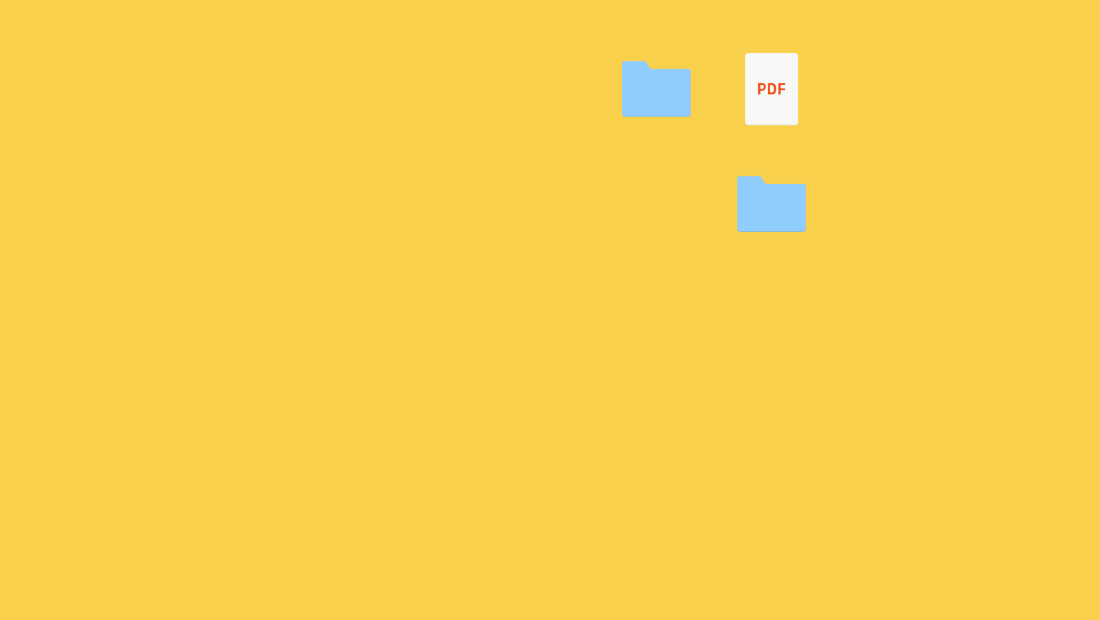
Sikkerhedskopiering vs. synkronisering: det hurtige overblik
| Type | Definition |
| Backup | Kopiering af filer og mapper fra én enhed eller placering til en anden, hvilket skaber en ekstra version, som du har adgang til, hvis originalen mistes eller slettes. |
| Synkronisering | Opbevaring af filer på en ekstern lagerplads, som er tilgængelig fra flere enheder. Filer “synkroniseres”, og ændringer foretages automatisk på tværs af forbundne enheder. |
Hvad er sikkerhedskopiering?
Grundlæggende er sikkerhedskopiering en proces, hvor man manuelt eller automatisk kopierer filer og mapper fra én placering til en anden. Denne proces kan være fysisk, såsom en ekstern harddisk, eller ekstern, såsom i skyen.
Forestil dig, at du lægger liv og sjæl i et dokument. Og bum! Strømafbrydelse. Sikkerhedskopiering kan redde dig ved at sørge for, at ud kan hente en kopi af dit mesterværk fra en sikret placering – og du får ro i sindet, fordi alt dit hårde arbejde altid er beskyttet.
For professionelle, som fotografer og klippere, er det livsnødvendigt at have en sikkerhedskopi. Hvis du kommer til at slette en vigtig fil ved et uheld, din harddisk går i stykker eller din computer går helt ned, mens du arbejder på et projekt, kan du altid være sikker på, at du har brugbare sikkerhedskopier.
Der findes tre typer sikkerhedskopiering:
Type af sikkerhedskopiering |
Definition |
Fuld sikkerhedskopi |
En komplet sikkerhedskopi af alle valgte filer og mapper |
Gemmer kun de filer, som er ændret siden sidste sikkerhedskopiering – men det sker i det øjeblik, hvor ændringerne foretages Når du f.eks. arbejder på et projekt i løbet af ugen, vil den trinvise sikkerhedskopiering opfange alle nye ændringer, hver gang du foretager dem |
|
| Differentiel sikkerhedskopiering |
Gemmer alle filer, der har ændret sig siden sidste sikkerhedskopiering – men kun når den næste sikkerhedskopiering køres Hvis du for eksempel sikkerhedskopierer filer om mandagen og laver ændringer i løbet af ugen, vil din næste differentielle sikkerhedskopi kun opfange ændringer, der er foretaget siden din sidste fulde sikkerhedskopiering – det foregår altså ikke i realtid |
Fordele ved sikkerhedskopiering
Der er en række fordele ved sikkerhedskopiering. Den vigtigste er, at det holder dine filer og mapper sikre, hvis uheldet er ude og du mister data ved utilsigtet sletning og hardwarefejl.
Andre grunde til at sikkerhedskopiere dine filer omfatter:
- Filerne replikeres, men erstattes ikke, så selv om du kommer til at slette eller på anden måde mister din sikkerhedskopi, eksisterer de oprindelige filer stadig
- Filerne er beskyttet mod angreb med virus, malware og ransomware
- Tjenester til sikkerhedskopiering i skyen, såsom Dropbox Backup, gør det nemt at gendanne og genskabe dine data, når du har brug for dem
- Sikkerhedskopiering i skyen gør det også hurtigt og nemt at komme op at gøre igen efter skift af operativsystem eller opsætning af en ny enhed
Ulemper ved sikkerhedskopiering
Afhængigt af type og metode er der et par ulemper ved at sikkerhedskopiere data.
Sikkerhedskopiering kan være tidskrævende – især hvis du er afhængig af at kopiere filer til en ekstern harddisk. Denne metode har sin plads, men den bør være en del af en stærk strategi til sikkerhedskopiering – og ikke din eneste løsning til sikkerhedskopiering.
Sikkerhedskopiering af data kan også være ineffektivt, især hvis det sker på fysiske medier. Hvis du vil se og ændre din sikkerhedskopierede fil, skal du kopiere den nye version over på lagerenheden, når du har foretaget ændringer. Det har de fleste mennesker ikke tid til.
Dropbox Backup er en altid aktiv sikkerhedskopieringsløsning, som gør livet lettere for dig. Du skal bare konfigurere tjenesten én gang, og derefter sikkerhedskopierer den altid dine filer, når du opdaterer dem.
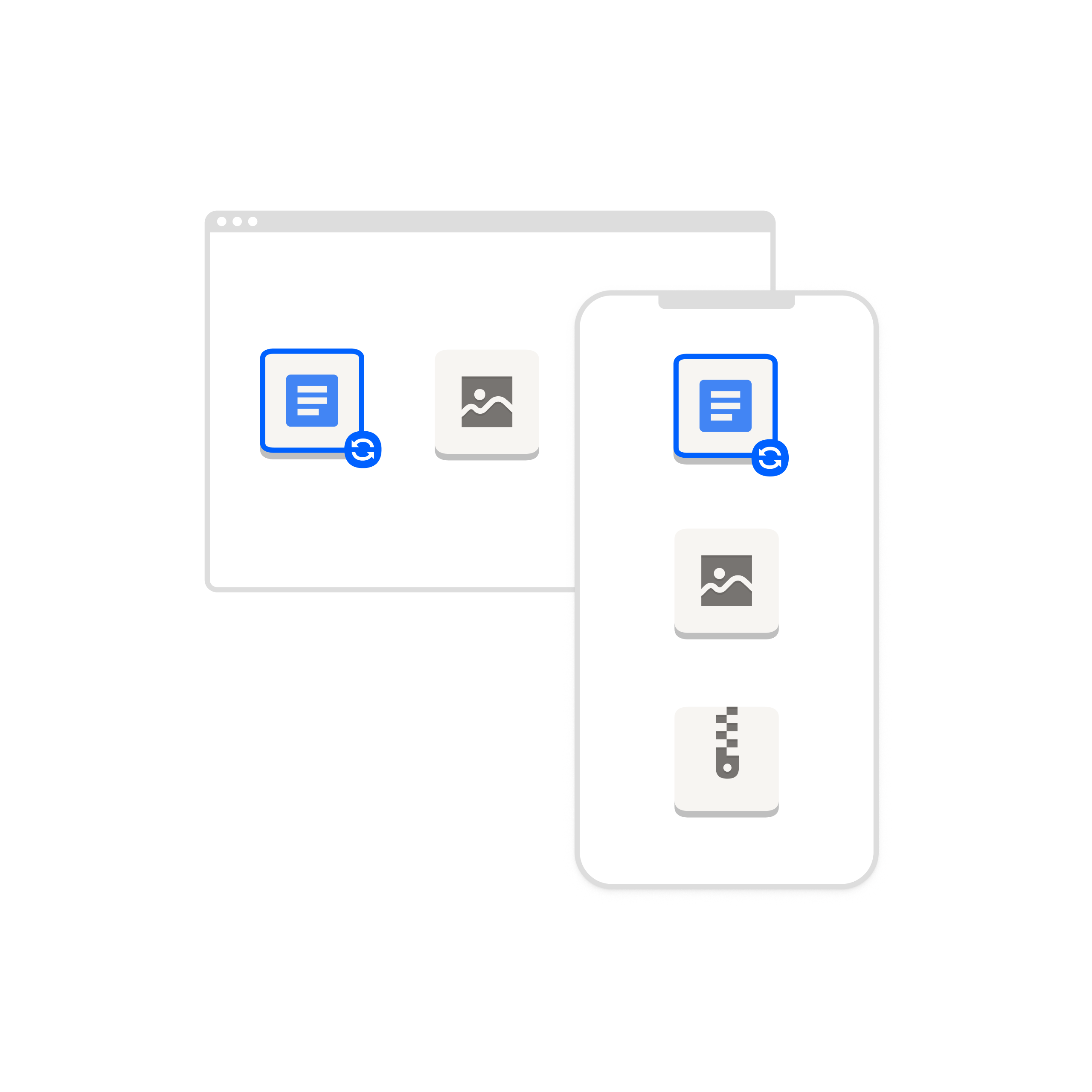
Hvad er synk?
Synkronisering involverer at lagre filer i et fjernlager, som man kan få adgang til fra mange forskellige enheder. Når der foretages ændringer af en fil eller en mappe, uploades disse data på samme måde på tværs af dine enheder.
Forestil dig, at du er i gang med at skabe en præsentation på din bærbare computer, men at dine øjne senere vandrer mod din telefon. Voila! Ændringerne, som du foretog på din bærbare, er også lige der på telefonen. Synkronisering træder til som en trofast assistent, der sikrer, at dine filer er opdaterede på tværs af alle dine enheder.
Et andet eksempel kunne være, at du arbejder på din personlige bærbare computer – en Mac – men du har brug for at få adgang til noget, der er gemt på din bærbare fra arbejdet – en Windows-enhed. Normalt skulle du logge på din anden bærbare computer for at hente den fil, du skal bruge. Men når du synkroniserer data på tværs af dine enheder, gemmes alt i skyen, hvor det er tilgængeligt via en computerapp eller en delt fil.
Der findes to primære typer datasynkronisering:
| Synkroniseringstype | Definition |
| Tovejs-synkronisering |
Data synkroniseres mellem to eller flere forbundne applikationer eller enheder, typisk via en cloudtjeneste Hvis du f.eks. tager et billede på din telefon, vises det på din computer – når du redigerer billedet på din computer, opdateres det også på din telefon. |
| Envejs-synkronisering | Data kan kun synkroniseres i én retning, typisk i et værktøj eller på en specifik placering. Dette kaldes nogle gange for et data-push Hvis du f.eks. overfører en fil, synkroniseres den til din kollegas enhed – men hvis din kollega ændrer filen, synkroniseres disse ændringer ikke automatisk, før du foretager et data-push. |
Fordele ved synkronisering
Synkronisering gør det nemmere at få adgang til filer og mapper, uanset hvor og hvornår du har brug for dem. Når du forbinder din stationære computer og dine mobilenheder, kan du bruge din iPhone eller Android til at fortsætte, hvor du slap, hvis din bærbare computer løber tør for batteri – og omvendt.
Når data synkroniseres med skyen, bliver det enklere og mere strømlinet at samarbejde i teams. I stedet for at e-maile en digital fil frem og tilbage, kan I arbejde på filen samtidig, og redigeringerne opdateres automatisk for alle.
Ulemper ved synkronisering
En af de vigtigste overvejelser omkring datasynkronisering er, at der ikke er én enkelt kildefil – når en fil slettes fra ét sted, slettes den fra alle enheder, der er sammenkædet med den.
Der er også en risiko for, at filer bliver overskrevet, da ældre versioner erstattes med nyere opdateringer, når en fil redigeres. Hos visse udbydere af synkronisering med skyen ville der ikke være nogen måde at få dette arbejde tilbage.
Lad være med at bekymre dig om menneskelige fejl. Dropbox har din ryg, fordi det giver dig muligheden for at gendanne ældre versioner af dine synkroniserede filer i op til 30 dage. Dropbox er en enkel løsning, fordi det kan spole tiden tilbage.
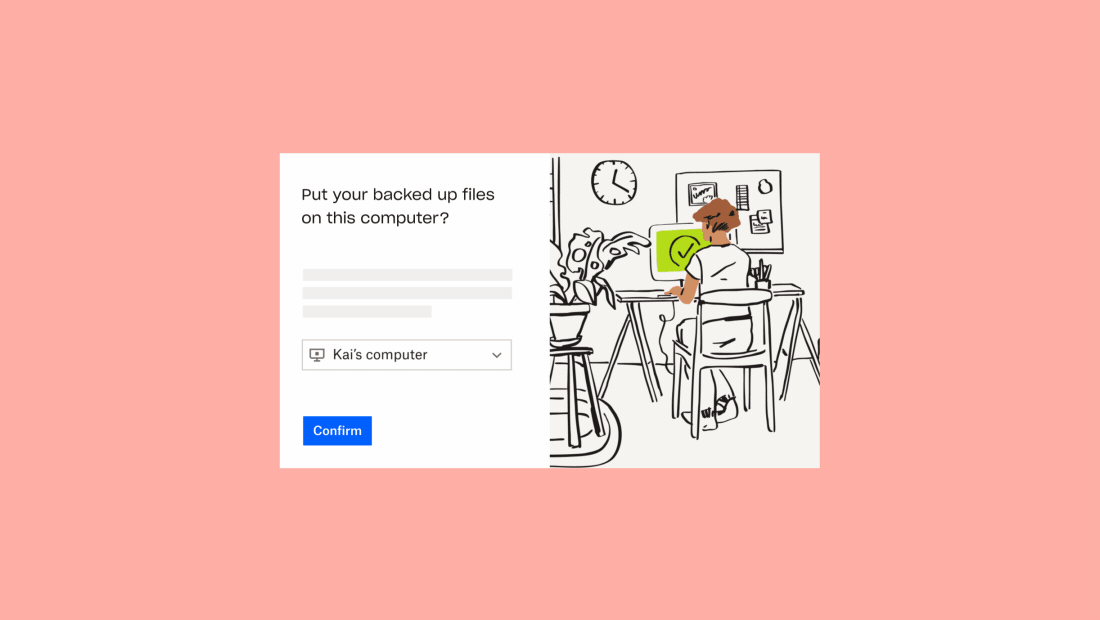
Sikkerhedskopiering og synkronisering: Derfor skal du bruge begge dele
Sikkerhedskopiering og synkronisering af data har hver især deres fordele. De opfylder lignende behov for filadgang, men de har lidt forskellige formål og beskyttelsesniveauer til dine filer.
Men hvis de bruges sammen, kan de øge din produktivitet og sikkerhed.
Dropbox Backup hjælper dig med at holde dine vigtige filer og mapper sikre og beskyttede mod alle former for datarisici. Din fil gemmes separat fra alle delte filer i din Dropbox-konto for at beskytte dem mod at blive overskrevet.
Filer og mapper, som du har brug for regelmæssig adgang til, kan synkroniseres til cloudlageret, hvilket giver mulighed for samarbejde i realtid og et bedre workflow på tværs af forskellige enheder. Når du gemmer dine filer i Dropbox og synkroniserer dem på tværs af enheder, kan du frigøre lagerplads på enhedens interne harddisk.
Og ikke nok med det. Med Dropbox på computeren er filer og mapper altid tilgængelige, selv når du ikke har internetforbindelse. Når du er online igen, opdaterer Dropbox automatisk dine synkroniserede filer og mapper med alle de seneste ændringer.
Fred i sindet i dit digitale liv
Med Dropbox kan du synkronisere filer på tværs af enheder og platforme og derefter få adgang til dem overalt. Sikkerhedskopiering er inkluderet i alle Dropbox-planer, så du får alt, hvad du skal bruge til at sikkerhedskopiere dine filer i ét enkelt abonnement.
Vent ikke, indtil noget går galt – Med Dropbox Backup kan du automatisk sikkerhedskopiere vigtige filer på dine enheder og nemt gendanne dem.
Gør dig klar til at sikkerhedskopiere flere enheder med bare et par klik, så dine filer altid er sikre. Du kan få adgang til dem på deres egen dedikerede plads, uanset hvor du har brug for dem, og du skal aldrig bekymre dig om at overskrive dem. Kom godt i gang med supernem sikkerhedskopiering med Dropbox Backup i dag.
